Skip to main content
Como cadastrar Cliente no Gerencie Aqui
Clique em CADASTROS > CLIENTE E FORNECEDOR.
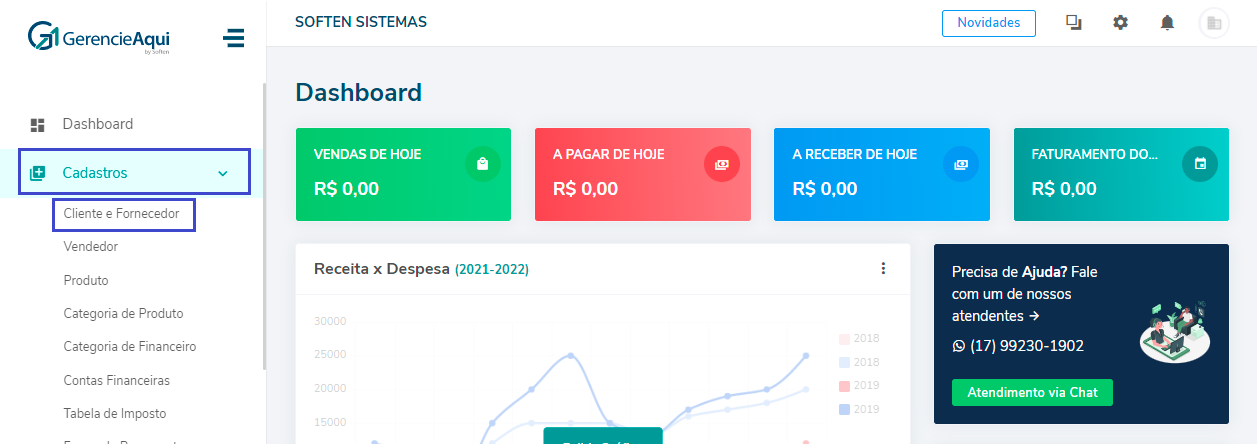
Agora clique em NOVO CADASTRO.
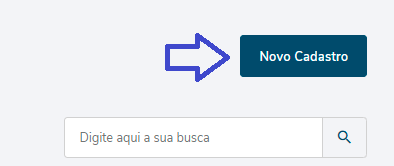
Na próxima tela preencha todos os campos solicitados.
No Nome/ Razão Social preencha o nome ou a razão social e o Nome Fantasia/ Apelido deste cliente/fornecedor.
Preencha o CNPJ/ CPF, IE/ RG e o campo Tipo de Contribuinte com as informações do seu cliente/ fornecedor.
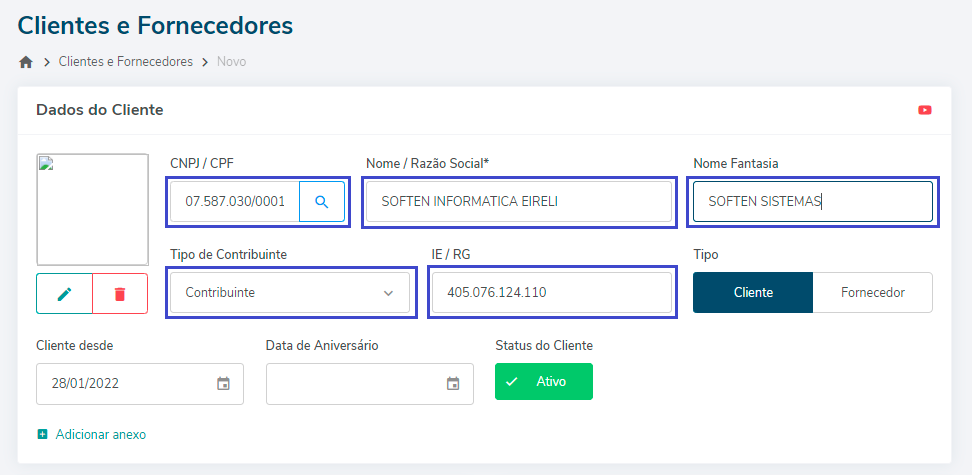
Na opção Endereço, digite o CEP e preencha as informações como Logradouro, Número, Bairro e Complemento.
Obs: Caso seja CEP local as informações serão preenchidas de forma automática, apenas o número e complemento terá que ser inserido manualmente.
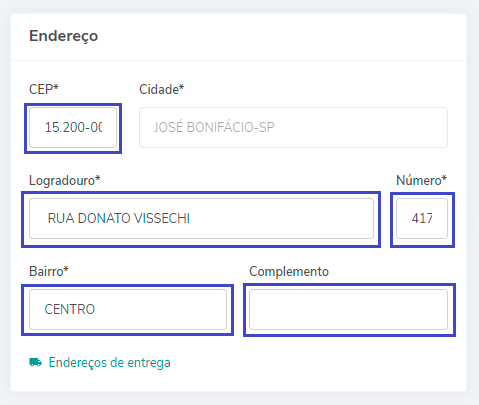
No Contatos, para adicionar as informações desse contato clique na opção Novo Contato.
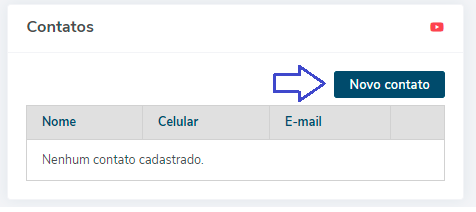
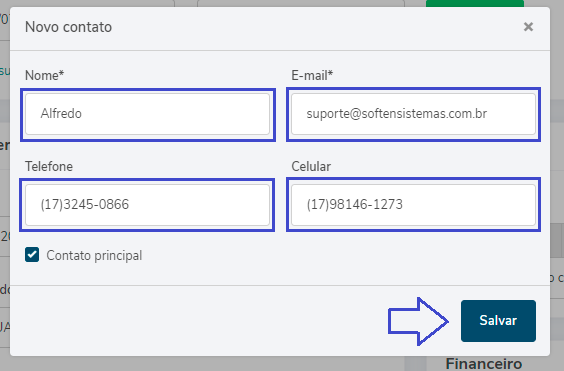
Após preencher todos os campos necessários clique em Salvar, aparecerá a mensagem Salvo com sucesso.
No Comments